惠普Ultrabook 14笔记本UEFI U盘装系统
惠普Ultrabook 14笔记本UEFI U盘装系统方法如下:
1、制作UEFI启动U盘,之前给过大家链接,现在再给大家一次链接,本站教程U盘启动全攻略第二部分内容
2、设置惠普Ultrabook 14笔记本UEFI U盘启动。详细操作方法本站教程也曾和大家分享过,大家可以参考惠普Ultrabook 14笔记本U盘启动中UEFI启动部分的内容
3、从U盘UEFI启动后,进入系统安装界面,以win10系统为例,可进入如下安装界面

4、上图中点击开始安装,并按提示进行全新安装。到当安装到windows安装在哪里的界面时,点击“驱动器选项(高级)”,然后删除硬盘上所有的分区使得整个硬盘变成一块未分配空间。(注意在PE下备份资料,删除所有分区会清空硬盘上的所有数据)
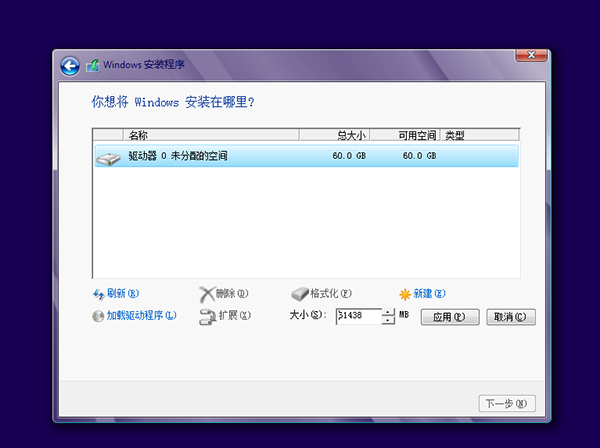
5、然后按Shift+F10或者Shift+Fn+F10调出命令提示符窗口,然后借助diskpart工具将硬盘转换为GPT分区。(如果硬盘已经是GPT分区,以下分区步骤可以省略)
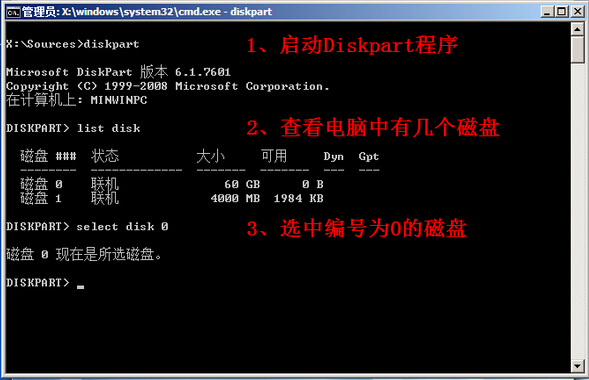

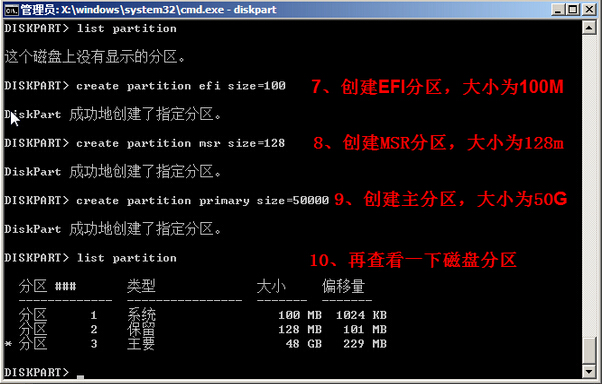
6、如需创建其他分区,可继续创建,直到分完区后续输入两次EXIT,退出CMD窗口,返回到安装界面。继续安装,直到系统安装好止。
以上惠普Ultrabook 14笔记本UEFI U盘装系统内容出自土豆PE,感谢浏览~!
以上惠普Ultrabook 14笔记本UEFI U盘装系统内容出自土豆PE,感谢浏览~!
